华为服务器配置raid1和raid5图文详解
最近写的书中介绍到了在服务器上配置RAID卡,先发出来让大家参考一下。
一、RAID简介
RAID(Redundant Array of Independent Disks,独立磁盘冗余阵列)的基本思想就是把多个相对便宜的小磁盘组合起来,成为一个磁盘组, 使其性能达到甚至超过一个价格昂贵、容量巨大的磁盘。根据选择的冗余阵列模式不同,RAID比单盘有以下一个或多个方面的益处:增强数据整合度、增强容错功能、增加吞吐量或容量等特性。另外,磁盘组对于计算机来说, 看起来就像一个单独的磁盘或逻辑存储单元。常用的磁盘冗余阵列模式分为RAID-0、RAID-1、RAID-10、RAID-5、RAID-50。
RAID-0:这一技术有条带但是没有数据冗余。它提供了最好的性能但是不能容错。

RAID-1:这一个类型也称为磁盘镜像,至少由二个复制数据存储的驱动器组成。没有条带。因为任一驱动器能同时被读,读取性能被改良。写性能和单一磁盘存储相同。在多用户系统中,RAID-1 提供最好的性能和最好的容错。

RAID-5:数据以块为单位分布到各个硬盘上,RAID 5把数据和与其相对应的奇偶校验信息存储到组成RAID5的各个磁盘上,并且奇偶校验信息和相对应的数据分别存储于不同的磁盘上。当RAID5的一个磁盘数据损坏后,利用剩下的数据和相应的奇偶校验信息去恢复被损坏的数据。RAID-5的阵列需要至少三个通常是五个磁盘。对于性能不是关键或者很少进行写操作的多用户系统,RAID-5是最好的选择。

RAID-10:将镜像和条带进行组合的RAID级别,先进行RAID 1镜像然后再做RAID0。改善读写性能的同时还保证了数据的安全。RAID 10也是一种应用比较广泛的RAID级别。
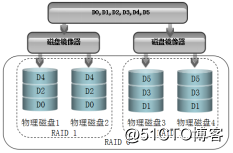
RAID-50:是将RAID 5和RAID 0进行两级组合的RAID级别,第一级是 RAID 5,第二级为RAID 0,并在RAID-0中条带化来改善RAID-5的性能(在没有降低数据保护的情况下)。
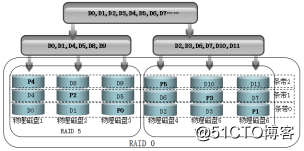
二、RAID系统简介
RAID卡一般分为硬RAID卡和软RAID卡两种:通过用硬件来实现RAID功能的就是硬RAID,独立的RAID卡和主板集成的RAID芯片都是硬RAID,通常是由I/O处理器、硬盘控制器、硬盘连接器和缓存等一系列零组件构成的;通过软件并使用CPU的RAID卡是指使用CPU来完成RAID的常用计算,软件RAID占用CPU资源较高,绝大部分服务器设备是硬件RAID。
不同的RAID卡支持的RAID功能不同。支持RAlD0、RAID1、RAID3、RAID4、RAID5、RAID10不等。RAID卡可以让很多磁盘驱动器同时传输数据,而这些磁盘驱动器在逻辑上又是一个磁盘驱动器,所以使用RAID可以达到单个的磁盘驱动器几倍、几十倍甚至上百倍的速率。
RAID卡支持的硬盘接口,目前主要有三种:SCSI接口、SATA接口和SAS接口。
华为服务器使用的RAID卡内嵌WebBios配置工具,WebBios具有图形界面并可以进行方便的鼠标操作。主要功能如下:显示适配卡的属性、扫描设备、显示scsi通道属性、定义逻辑盘、显示逻辑盘属性、初始化逻辑盘,检测冗余数据一致性、配置物理阵列、选择适配卡和显示物理盘属性等。另外DELL公司服务器使用PERC控制器,HP公司使用HPE Smart Array控制器,这两种RAID卡配置页面与WebBios有较大差异。
三、配置华为服务器实现RAID1和RAID5
1、把两块磁盘创建RAID1磁盘组
步骤1:打开服务器RH2288V2的电源,在RAID卡适配器自检页面按组合键Ctrl+H,如图4-4所示,进入Webbios配置界面。
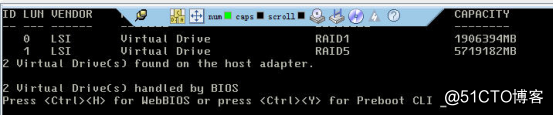
图4-4开机RAID卡适配器自检页面
步骤2:在选择适配器界面选择默认的RAID卡SAS2208,如图4-5所示,然后点击“start”按钮。
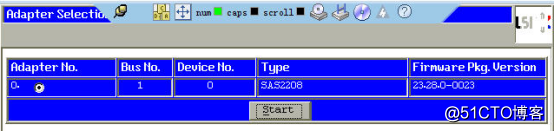
图4-5选择适配器页面
步骤3:WEBBIOS主页面如图4-6所示,左侧为选项卡,右侧显示为现有的物理硬盘,硬盘状态为Unconfigured Good(没有配置但已准备好的硬盘)。点击左侧“Configuration Wizard”按钮。
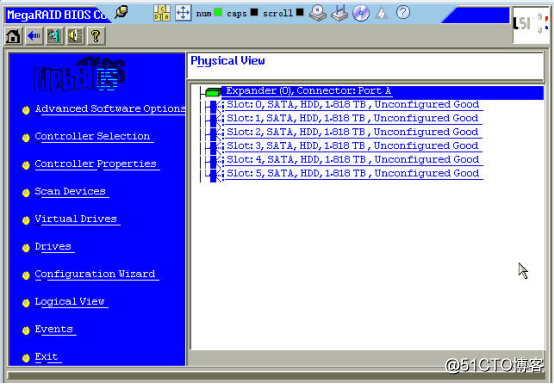
图4-6 WEBBIOS主页面
步骤4:在Raid卡配置向导中,选择“Add Configuration”添加配置到现有RAID卡系统,如图4-7所示,然后点击“Next”按钮。

图4-7 选择Add Configuration
小知识:“Clear Configuration”是清空RAID卡系统现存的配置信息。“New Configuration”是是清空RAID卡系统现存的配置信息,并新建配置。如果现有RAID卡系统内已经配置好部分信息,不要选择这两个选项。
步骤5:在选择配置模式中选“Manual configuration”进行手工配置,如图4-8所示,然后点击“Next”按钮。
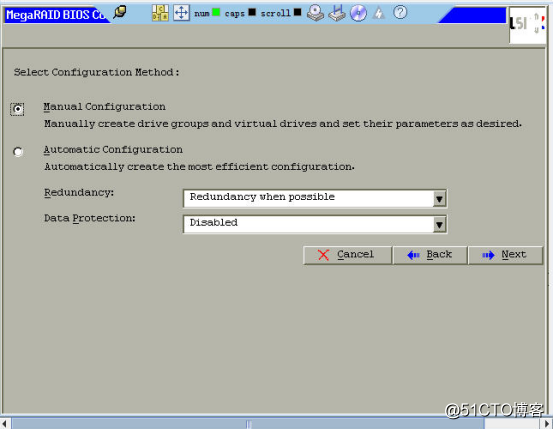
图4-8 选择手工配置模式
步骤6:在打开的定义磁盘组(Drive Group Definition)界面中,如图4-9所示,Drives下面为蓝色字体的是准备好的磁盘,蓝底白字的选中准备好的磁盘,选择Slot:0,SATA,HDD,1.818TB,Uncon;DriveGroups下面选择DriveGroup0,然后点击“Add To Array”。
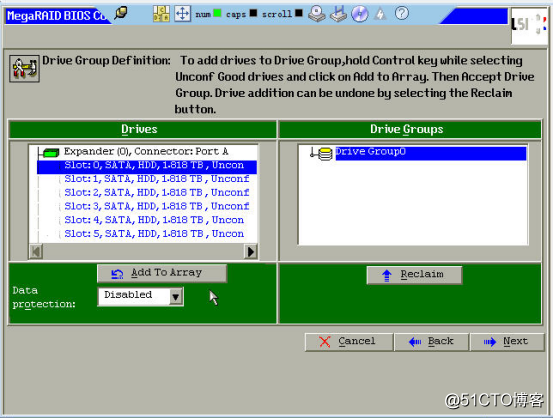
图4-9定义磁盘组
步骤7:依次把槽位Slot:0和Slot:1的硬盘加入到DriveGroup0后,如图4-10所示,点击“Accept DG”接受硬盘加入到DriveGroup0。
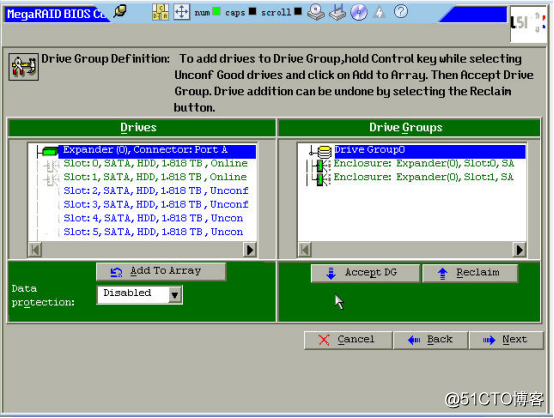
图4-10定义磁盘组2
步骤8:确定磁盘组DriveGroup0后,可以发现新出现一个DriveGroup1,如图4-11所示,点击“Next”按钮。
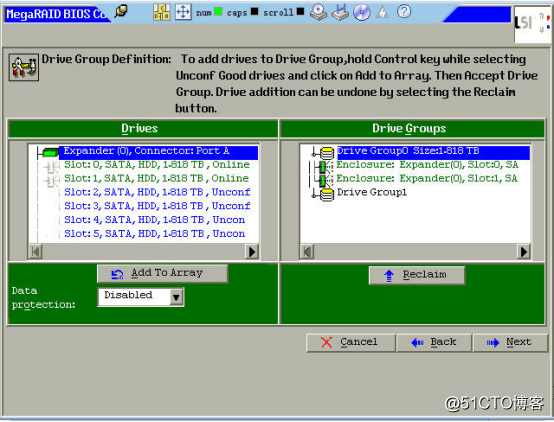
图4-11定义磁盘组3
步骤9:打开如图4-12所示的添加阵列角色到SPAN,选择“DriveGroup:0,Hole:0,R0,R1,3.636TB”,然后点击“Add to SPAN”。

图4-12添加阵列角色到SPAN1
小知识:JBOD(just a bunch of disks,简单磁盘捆绑)是一个不太正规的术语,官方术语称作“Spanning”,它用来指还没有根据RAID(独立磁盘冗余阵列)系统配置以增加容错率和改进数据访问性能的电脑硬盘。
步骤10:在图4-13中显示“DriveGroup:0,Hole:0,R0,R1,3.636TB”已经加入到Span,点击“Next”按钮。
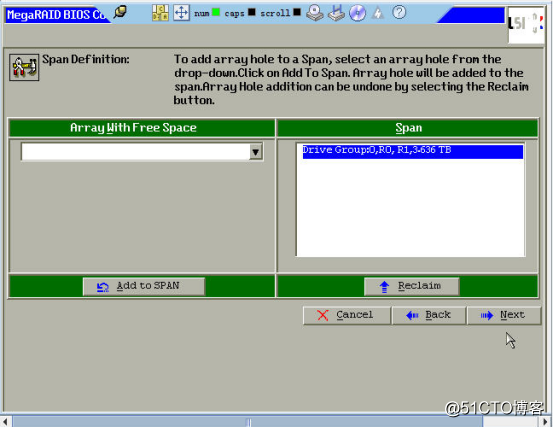
图4-13添加阵列角色到SPAN2
步骤11:在配置VirtualDrives(虚拟磁盘)界面中,选择“RAID Level”为RAID1,也就是把选择两块磁盘作为镜像磁盘,如图4-14所示,然后点击“Select Size”后面的“Update Size”把所有的磁盘空间都加入虚拟磁盘。
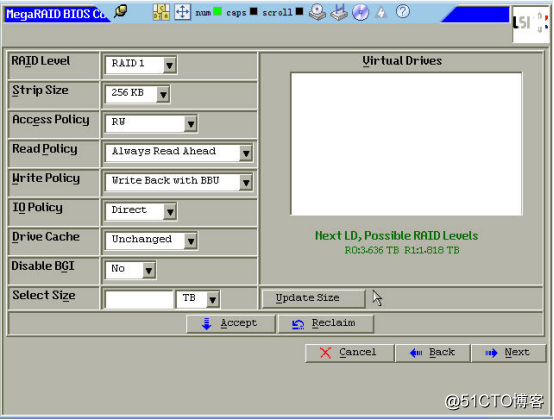
图4-14创建虚拟磁盘1
步骤12:选择所有的磁盘空间后,显示“Select Size”为1.818TB,如图4-15所示,也就是把两块1.818TB磁盘的空间镜像后为1.818TB,然后点击“Accept”。
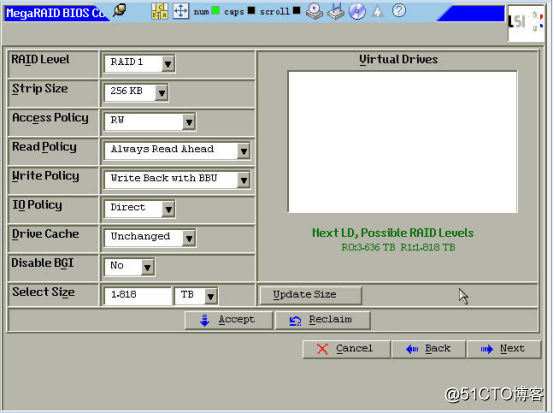
图4-15创建虚拟磁盘2
步骤13:在图4-16所示的页面中可以看到已经创建虚拟磁盘“VD0”,然后点击“Next”按钮。

图4-16创建虚拟磁盘3
步骤14:在图4-17所示的配置预览界面可以查看磁盘和磁盘组的对应关系,然后点击“Accept”按钮。
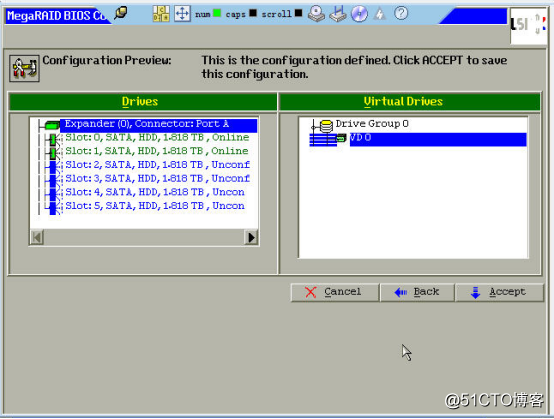
图4-17配置预览界面
步骤15:在图4-18所示的选择是否回写到BBU页面中,点击“Yes”按钮。
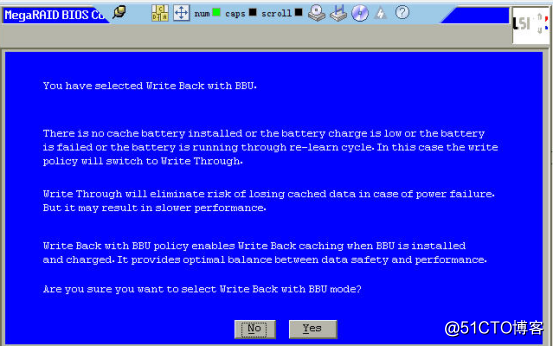
图4-18 选择是否回写到BBU页面
步骤16:在图4-19保存配置页面中,点击“Yes”按钮。
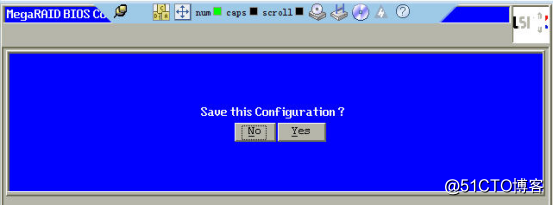
图4-19保存配置页面
步骤17:图4-20警告所有在虚拟磁盘上面的数据都会丢失,是否初始化,点击“Yes”按钮。
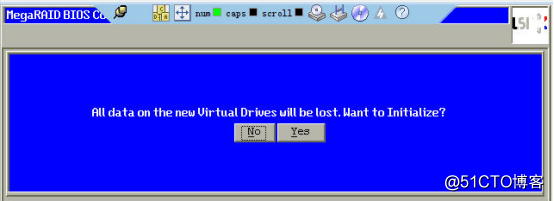
图4-20初始化虚拟磁盘
步骤18:在弹出的“VirtualDrives”页面,可以显示虚拟磁盘VD0:RAID1:Optimal,选择“Set Boot Drive(current=NONE)”,点击“Go”按钮把此虚拟磁盘设置为启动磁盘。
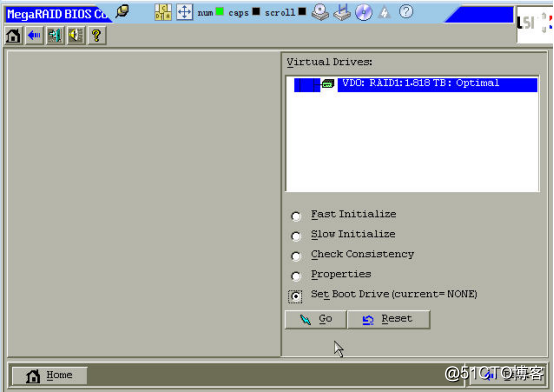
图4-21 VirtualDrives页面1
步骤19:选择VD0后可以显示“Set Boot Drive(current=0)”,即VD0现在为启动磁盘,如图4-22所示。然后点击“Home”按钮。
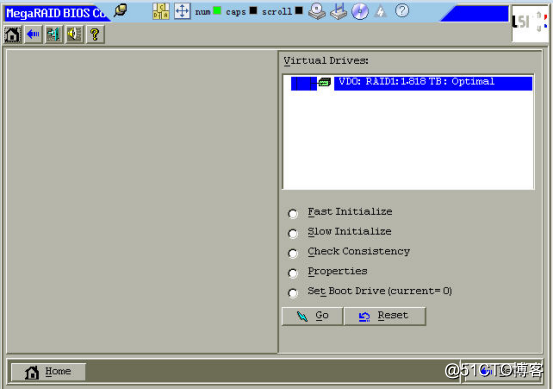
图4-22VirtualDrives页面2
步骤20:在逻辑视图页面4-23中可以看到已经创建一个“Drive Group:0”,使用的RIAD1模式,此DG建立了一个“Virtual Drives”,也就是“Virtual Drives:0,1.818TB,Optimal”,此DG中有两个磁盘分别为Slot:0和Slot:1槽位的磁盘。
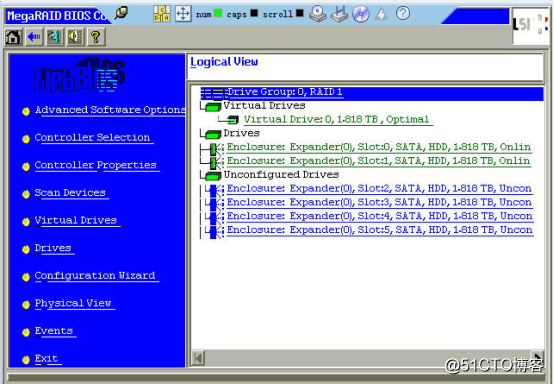
图4-23 逻辑视图页面
2、把4块磁盘创建数据磁盘组RAID5主要步骤
步骤21:在主页面中点击磁盘配置向导后,在定义DG页面中,把Slot:2、Slot:3、Slot:4和Slot:5通过“Add To Array”依次加入到“Drive Group1”,如图4-24所示,然后依次点击“Accept DG”按钮和“Next”按钮。
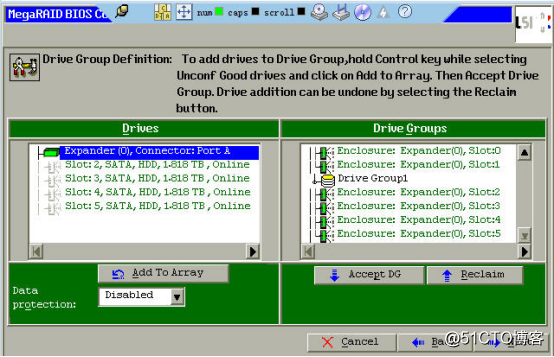
图4-24 定义DG页面
步骤22:在定义Span界面,选择“Drive Group:1,Hole:0,R0,R1,R5,R6,7.272”,如图4-25所示,点击“Add to SPAN”,然后依次选择“Accept”和“Next”按钮。
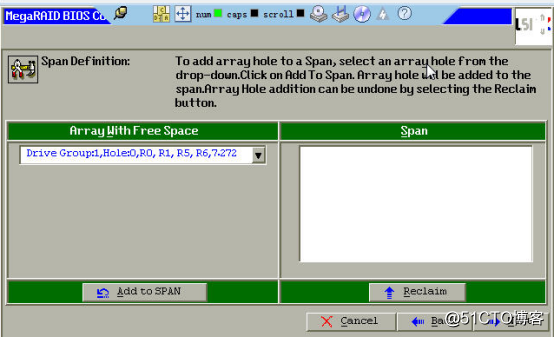
图4-25 定义Span界面
步骤23:选择RAID级别为RAID5,并点击Select Size后的“Update Size”,如图4-26所示,选择的硬盘空间为5.454TB,然后点击“Accept”按钮。
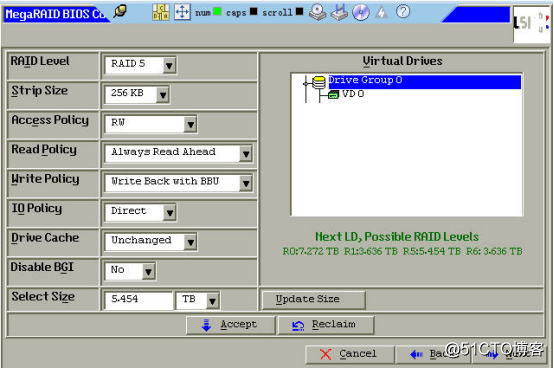
图4-26 配置虚拟磁盘组1
步骤24:可以显示新建了了一个“Drive Group”为VD1,如图4-27所示,然后点击“Next”按钮。
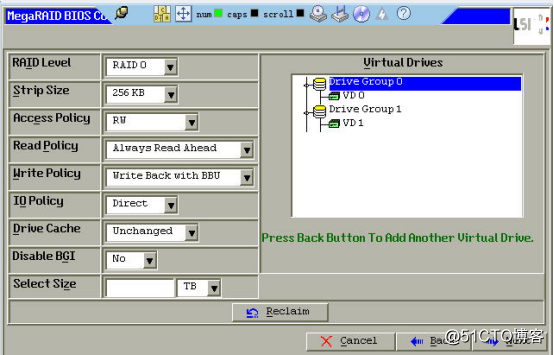
图4-27配置虚拟磁盘组2
步骤25:在配置预览界面中可以看到所有的6块磁盘已经加入磁盘组,有两个VD,分别为VD0和VD1,如图4-28所示,然后点击“Accept”界面。
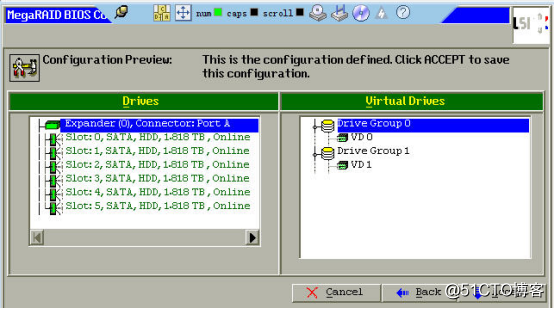
图4-28配置预览界面
步骤26:保存配置后,如图4-29所示的虚拟磁盘界面中,可以查看新建的VD1为RAID5,空间为5.454TB。然后点击“Home”按钮。
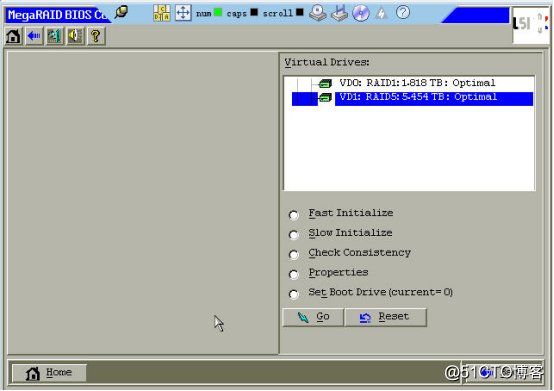
图4-29虚拟磁盘界面
步骤27:在逻辑视图页面中,可以查看到所有的VD,及其所拥有的磁盘。如图4-30所示。检查无误后,点击“Exit”按钮。
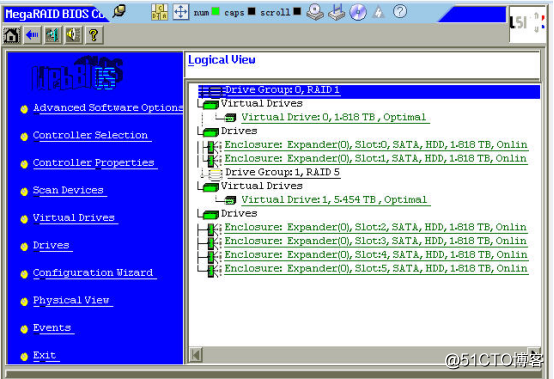
图4-30逻辑视图页面
步骤28:在退出程序页面中选择“Yes”,如图4-31所示。这样就退出了RAID配置系统,RIAD卡初始化硬盘会在后台进行,只有服务器断电才会打断初始化。
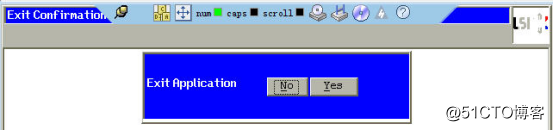
图4-31退出程序
至此华为服务器RAID1和RAID5配置完成。
在图4-14中还可以使用部分逻辑空间,这样就可以建立多个raid1的磁盘了。
到此这篇关于华为服务器配置raid1和raid5图文详解的文章就介绍到这了,更多相关华为服务器raid1和raid5内容请搜索我们以前的文章或继续浏览下面的相关文章希望大家以后多多支持我们!

